- Autor Abigail Brown [email protected].
- Public 2023-12-17 06:42.
- Naposledy změněno 2025-06-01 07:16.
Podle průzkumu American Community Survey z roku 2015, který provedl americký úřad pro sčítání lidu, mělo 77 % domácností v USA předplatné širokopásmového internetu. I když stále můžete sdílet soubory mezi počítači pomocí externích pevných disků nebo USB flash disků, budete mít prospěch z domácí počítačové sítě.
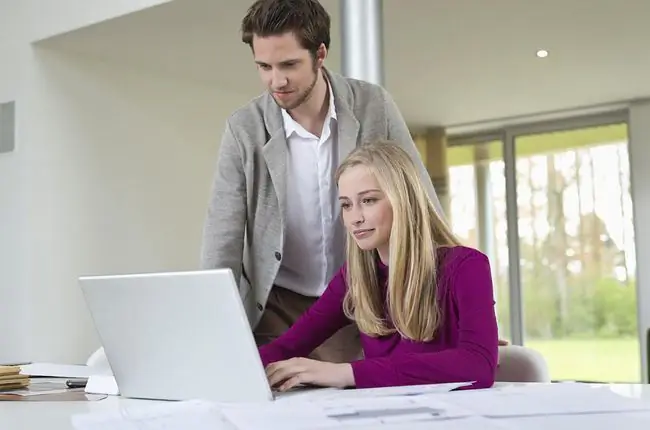
Sečteno podtrženo
Domácí počítačová síť vám umožňuje sdílet soubory pomocí dostupných kabelových nebo bezdrátových připojení mezi počítači. Domácí sítě umožňují několika uživatelům sdílet tiskárny a připojení k internetu. S mobilními zařízeními, jako jsou smartphony, tablety nebo streamovací zařízení a chytré televizory, se hodnota bezdrátové domácí sítě nesmírně rozšiřuje.
Plánování nové domácí sítě: kabelová vs. bezdrátová
Domácí síťař si může vybrat buď bezdrátové, nebo kabelové provedení. Bezdrátové sítě poskytují větší mobilitu v domácnosti a kolem ní a mají smysl zejména pro domácnosti s notebooky, smartphony, tablety a chytrými televizory nebo streamovacími zařízeními. Na druhé straně sítě s dráty nebo kabely obvykle stojí méně než bezdrátové sítě, obvykle fungují rychleji a spolehlivěji a dávají smysl pro stolní sítě.
- Bezdrátové sítě jsou současným standardem pro domácí sítě kvůli popularitě bezdrátových zařízení. Vzhledem k tomu, že není potřeba žádný fyzický kabel, může síť používat mnohem více zařízení a vzdálenost mezi zařízeními se obvykle nebere v úvahu.
- Drátové sítě vyžadují fyzické kabelové propojení mezi zařízeními, takže pokud máte jeden stolní počítač s tiskárnou ve stejné místnosti a nemáte doma žádný notebook nebo mobilní zařízení, kabelová síť může být pro vás to pravé.
Směrovač: ústřední bod sítě
Ve většině domácích sítí je router středobodem sítě. Kabel spojuje router s modemem nebo připojením příchozí širokopásmové internetové služby nebo je součástí modemu. Router se připojí ke každému zařízení v domácí síti (buď drátem nebo bezdrátově), když se připojí k síti pro místní komunikaci nebo přistupuje k internetu. Váš poskytovatel internetových služeb vám může doporučit router pro použití s jeho službou nebo vám může nabídnout jeho pronájem nebo prodej.
Mnoho, ale ne všechny, směrovačů podporuje kabelové i bezdrátové sítě. Pokud si potřebujete koupit bezdrátový router, hledejte ten, který používá bezdrátový standard 802.11ac, což je nejaktuálnější a nejrychlejší standard routeru. Pokud si zakoupíte router klasifikovaný jako 802.11n, 802.11 g nebo 802.11b, rychlost vašich síťových připojení bude nižší - v některých případech mnohem pomalejší. Pokud hledáte router, který zvládne i kabelové připojení, hledejte zmínku o „ethernetových portech“nebo „kabelových LAN portech“."
Směrovače se dodávají s výchozími uživatelskými jmény a hesly. Tyto informace změňte podle dokumentace dodané se směrovačem a poté je nalepte na spodní část směrovače. Možná ho už nikdy nebudete potřebovat, ale bude tam, až ho budete potřebovat.
Poskytovatel internetových služeb
Většina domácích síťařů chce sdílet internetové připojení. V závislosti na tom, kde žijete, můžete mít na výběr několik forem širokopásmové (vysokorychlostní) internetové služby, včetně kabelové, optické, DSL nebo satelitní internetové služby. V některých oblastech může existovat pouze jedna možnost. V každém případě máte od poskytovatele internetových služeb měsíční poplatek za přístup k internetu.
Nakupování pro poskytovatele služeb představuje rovnováhu mezi cenou a rychlostí odesílání a stahování. Pokud plánujete streamování filmů nebo televizních pořadů, potřebujete vysokou rychlost stahování. Například, ačkoli Netflix doporučuje rychlost širokopásmového připojení 1,5 megabitu za sekundu, vyžaduje 5. Připojení 0 Mbps pro kvalitu HD nebo obrovská rychlost stahování 25 Mbps pro kvalitu Ultra HD. Pokud vlastníte starší model chytré televize, rychlost stahování je důležitým faktorem. Pokud však nestreamujete média, nižší rychlost stahování zvládne většinu síťových úloh. Váš poskytovatel služeb pravděpodobně nabídne více než jednu možnost a umožní vám provést změnu, pokud se rozhodnete později změnit svůj plán služeb.
Nákup vybavení domácí sítě
Kromě routeru a předplatného internetové služby možná budete muset zakoupit další vybavení, zejména pokud je vaše síť bezdrátová:
- Síťové adaptéry. Většina nových počítačů a všechna moderní mobilní zařízení mají vestavěnou možnost bezdrátové sítě. Pokud však máte starší zařízení, které není takto vybaveno, možná si budete muset zakoupit síťový adaptér nebo kartu, abyste se k tomuto zařízení mohli připojit.
- Prodlužovač dosahu nebo opakovač. Pokud je váš domov velký nebo chcete mít možnost sedět venku a přistupovat k síti, přidáním prodlužovače dosahu zesílíte signál routeru nad jeho obvyklý dosah.
Sestavení vaší domácí sítě
Až budete mít potřebné vybavení, mělo by být sestavení domácí sítě jednoduché. Přesné detaily se však budou lišit v závislosti na návrhu sítě. Zejména připojení k bezdrátové síti zahrnují jiné způsoby instalace než kabelové.
Nejprve nastavte hlavní prvek sítě - obvykle router - a poté nakonfigurujte každý z počítačů a dalších zařízení tak, aby se k síti připojovaly po jednom. U kabelových zařízení použijte k připojení každého zařízení k routeru ethernetový kabel. Při sestavování bezdrátové sítě použijte online výukový program bezdrátové domácí sítě.
Například mnoho chytrých telefonů a tabletů má sekci Nastavení se záznamem Wi-Fi. Podívejte se tam, zda zařízení detekuje přítomnost vaší bezdrátové sítě. Při prvním přihlášení k nové síti budete požádáni o zadání hesla routeru a poté se vaše zařízení automaticky připojí, kdykoli bude v dosahu sítě.
Zabezpečení domácí sítě
Připojení domácí sítě k internetu může být nebezpečné. Pokud máte přístup k informacím na veřejném internetu, je také možné, aby k vašim údajům měli přístup ostatní. Naštěstí je k dispozici několik technologií, které udrží vaši domácí síť v bezpečí před hackery - sečteno a podtrženo: každý by si měl do svých domácích sítí nainstalovat funkce zabezpečení sítě.
Směrovače se dodávají s bezpečnostními funkcemi, které se často aktivují automaticky. Potvrďte to v dokumentaci dodané se směrovačem. Je to první a nejúčinnější obranná linie proti online útočníkům. Použití firewallů na jednotlivých zařízeních také poskytuje další vrstvu ochrany. V případě mobilních zařízení, která se pohybují mimo chráněnou domácí síť, jsou brány firewall a antivirový software zásadní.
Odstraňování problémů s domácí sítí
První instalace domácí sítě může být frustrující, ale frustrace pomine, když pochopíte základy a váš systém běží. Pokud se necítíte na budování své sítě, zavolejte službu, která přijede až k vám domů, aby vám síť nastavila.
Jakmile síť s každým zařízením správně nakonfigurujete, měla by v nadcházejících letech běžet na pozadí bez jakéhokoli vašeho úsilí. Až se seznámíte se sítěmi a s tím, co ve vaší domácnosti funguje nejlépe, možná se budete chtít podívat na upgrady pro vaši domácí síť.






